Como usar o Android Nougat em seu smartphone Nexus
O Android Nougat foi lançado oficialmente para os smartphones da linha Nexus e você já pode pegá-lo rapidamente seguindo nosso tutorial. Especificamente, os aparelhos Nexus 6, Nexus 5X, Nexus 6P, Nexus 9, Nexus Player e o Pixel C. No entanto, é possível que seu aparelho não receba a atualização de imediato e possivelmente após algumas semanas. Caso não queira esperar esse tempo para usar o Android Nougat em seu smartphone, existe a possibilidade de instalá-lo, mas exige certo conhecimento em programação para fazê-lo.
Quem não possuir um dos aparelhos listados, infelizmente ainda não há uma maneira de instalar a próxima versão do sistema operacional dos dispositivos Android. Vale lembrar que as imagens deste post são meramente ilustrativas, já que capturas de tela das linhas de comando do Android Nougat ainda não foram disponibilizadas pela Google.
Leia também: É liberada a última versão do Android N antes do lançamento
Como acessar as ferramentas para instalar e usar o Android Nougat nos aparelhos Nexus
Os passos seguintes para usar o Android Nougat devem ser feitos em um computador conectado à Internet.
Passo 1 – Acesse a página do Android Studio;
Passo 2 – Vá para a parte inferior da página;
Passo 3 – Encontre e baixe as ferramentas da linha de comando, conforme captura de tela tirada da página:
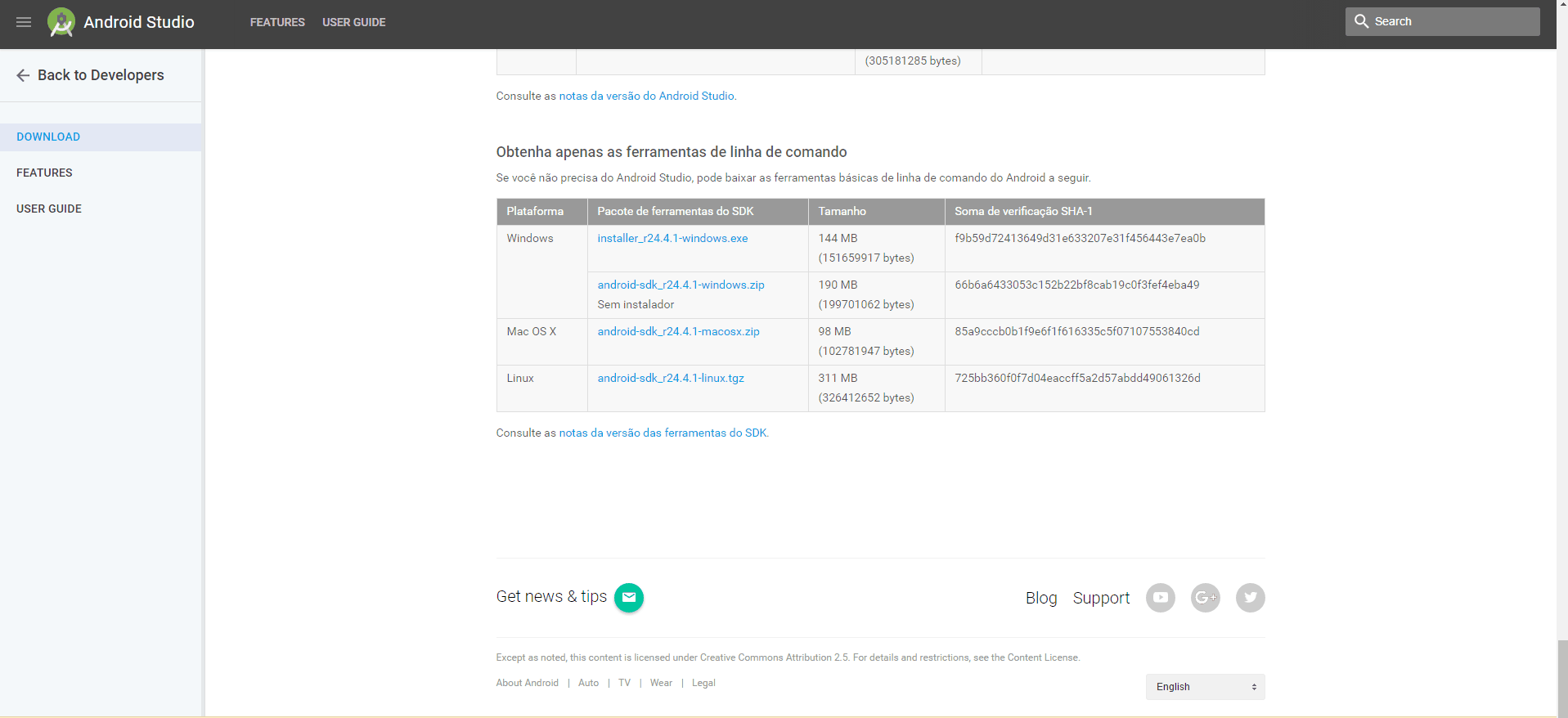
Passo 4 – Extraia o arquivo baixado.
Como desbloquear a depuração USB para usar o Android Nougat
Esses passos deverão ser realizados em seu smartphone. Caso já tenha ativado a depuração USB em seu smartphone, você pode pular os passos abaixo:
Passo 1 – Vá até as configurações de seu smartphone;
Passo 2 – Deslize para a parte inferior do menu até localizar a opção Sobre o telefone. Esta opção normalmente se encontra realmente quase no final;
Passo 3 – Novamente indo até a parte inferior, toque 7 vezes seguidas em Número da versão. Para confirmar, uma mensagem dizendo “Você agora é um desenvolvedor!” deverá aparecer;
Passo 4 – Retorne para as configurações, localize e acesse a nova opção Programador;
Passo 5 – Assegure-se que as opções de programador estejam ativadas;
Passo 6 – Ative as opções Desbloqueio de OEM e Depuração USB;
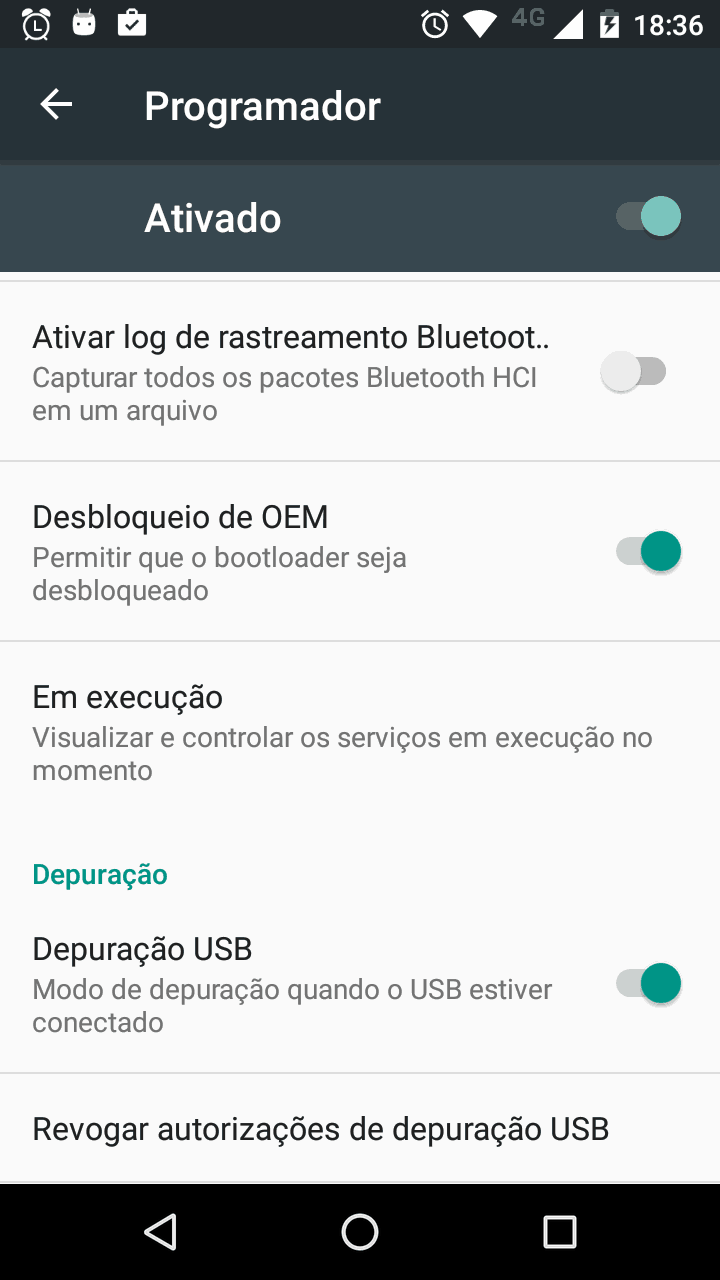
Passo 7 – Conecte o Nexus em seu computador através do cabo;
Passo 8 – Confirme a janela que aparecerá para autorizar a Depuração USB enquanto o aparelho estiver conectado ao computador.
Como desbloquear o bootloader para usar o Android Nougat
Antes de prosseguirmos, um aviso extremamente importante: desbloquear o bootloader significa que seu smartphone será resetado para as configurações de fábrica, deletando todas suas informações, arquivos e apps instalados. Faça o backup antes de prosseguir!
Caso já tenha desbloqueado o bootloader em seu aparelho, pule também esses passos.
Passo 1 – Desligue seu aparelho;
Passo 2 – Segure o botão de ligar e o de diminuir volume simultaneamente;
Passo 3 – Na tela que surgir, digite: ./fastboot flashing unlock
Passo 4 – Aperte os botões de aumentar volume e ligar para confirmar o comando;
Passo 5 – Digite ./fastboot reboot
Após estes passos, seu aparelho estará pronto para instalar e começar a usar o Android Nougat, cujos últimos passos serão demonstrados abaixo.
Encontre também no AppTuts:
- Como instalar apps incompatíveis com Android
- 10 excelentes plataformas para criar aplicativos móveis
- 10 melhores aplicativos para fazer montagens no Instagram
Como instalar e começar a usar o Android Nougat
Retorne ao computador para cumprir esses passos. Assim como anteriormente, será necessário estar conectado à Internet.
Passo 1 – Visite a página Nexus Factory Images;
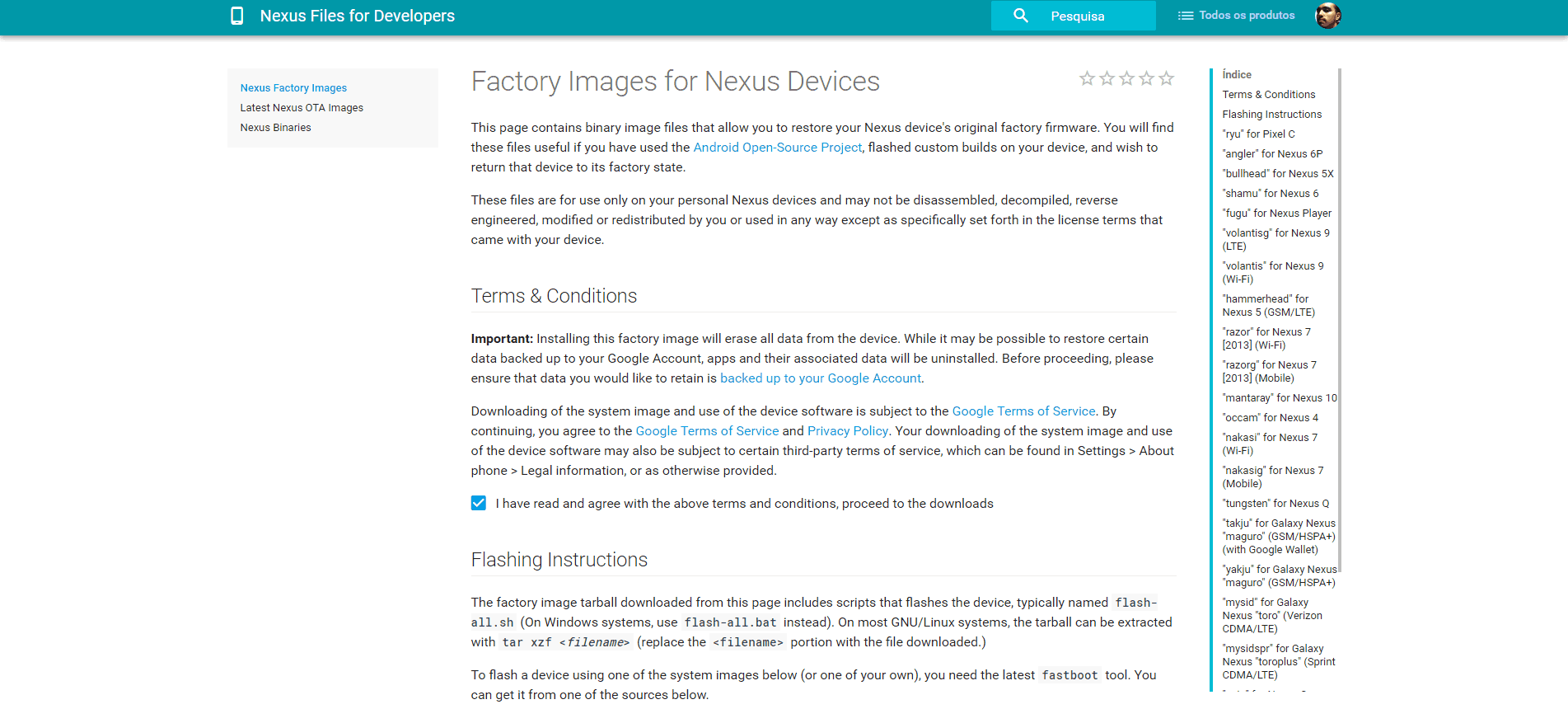
Passo 2 – Desça pela lista até encontrar o seu aparelho em específico e encontre o arquivo Android 7.0 Image;
Passo 3 – Após o download, mova o arquivo para a pasta Platform tools;
Passo 4 – Volte ao seu aparelho, ative o modo bootloader e conecte-o a seu computador;
Passo 5 – Ative o Prompt de Comando no Windows ou Terminal no Mac;
Passo 6 – Na linha de comando, digite ./adb devices para garantir que seu computador está reconhecendo seu Nexus;
Observação: Antes de prosseguir, vale lembrar que o próximo comando é conhecido por falhar nos computadores Mac, além de também resetarem o aparelho conectado para as configurações. Prossiga por sua conta e risco e tome as precauções necessárias fazendo backup sempre.
Passo 7 – Digite o comando flash-all. No Windows, ele será flash-all.bat e no Mac flash-all.sh;
Após isso, deverá ser possível começar a usar o Android Nougat em seu aparelho. O procedimento pode parecer um pouco complexo, mas caso tenha seguido todos os passos corretamente, tudo deve dar certo para você instalar o sistema operacional em seu smartphone.
Conheça as principais novidades do Android Nougat
Considerando todos os novos recursos e melhorias presentes nesta atualização de sistema, não é difícil entender porquê muitos usuários e donos de smartphones estão fazendo o possível para receber a atualização o quanto antes.
Entre os novos recursos, podemos encontrar a possibilidade de utilizar múltiplos aplicativos ao mesmo tempo com o multi-tarefas, sem falar das melhores opções na economia de dados móveis e bateria, otimizações na central de notificações e até mesmo os emojis adicionais inclusos para os aplicativos mensageiros.
Se quiser saber um pouco mais sobre os detalhes de cada uma destas funções, não deixe de ler nosso conteúdo apresentando a fundo as funções inéditas do Android Nougat.
Conseguiu utilizar o Android Nougat em seu Nexus?
Já começou a testá-lo? O que tem achado do novo sistema operacional? Não esqueça de comentar conosco aqui no AppTuts se deu tudo certo ou se você ainda possui alguma dúvida sobre como instalar o Nougat em seu Nexus!





